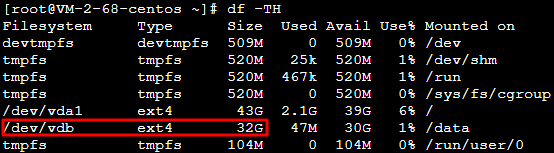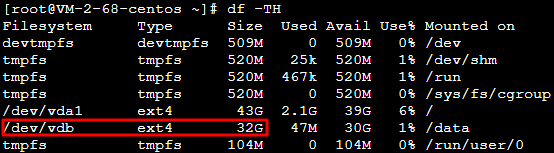操作场景
当您需扩展云硬盘存储空间时,可进行扩容云硬盘操作。本文介绍通过控制台扩容云硬盘,并将扩容部分的容量划分至已有的文件系统内。
说明
注意事项
前提条件
操作步骤
通过控制台扩容
1. 登录云服务器控制台,选择左侧导航栏中的 云硬盘。
2. 选择需扩容云硬盘所在行右侧的更多 > 扩容。如下图所示:n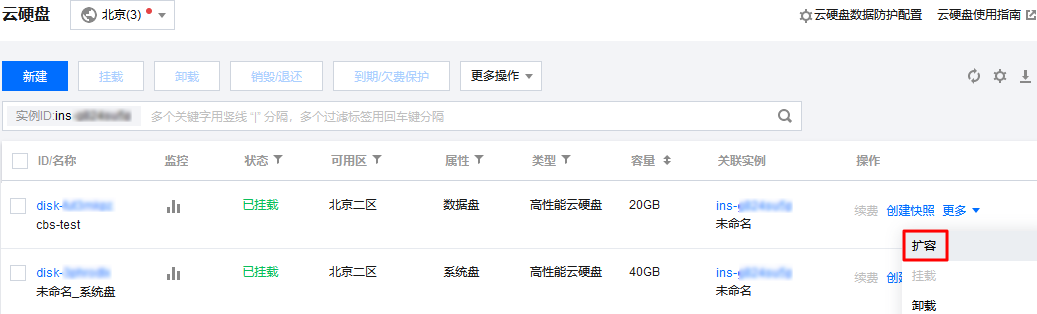
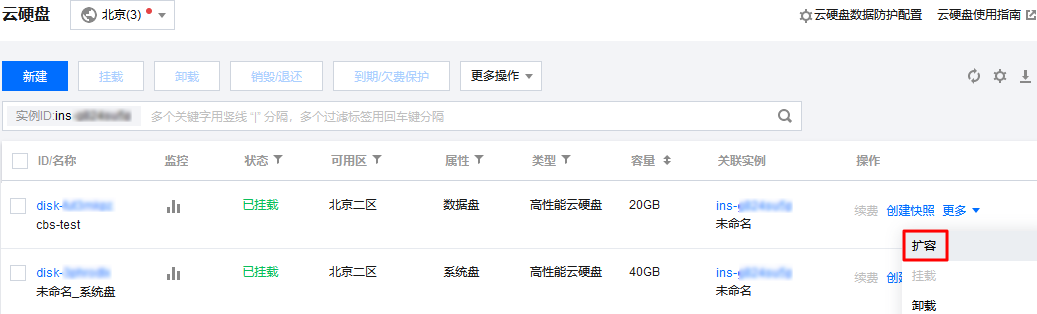
3. 在弹出的“扩容硬盘”窗口中,选择需要的新容量大小,并单击下一步。
4. 单击开始调整即可。
重新扫描磁盘
说明
本文使用的 Windows 云服务器操作系统以 Windows Server 2012 R2 数据中心版 64位中文版为例,不同版本操作系统步骤有一定区别,请您结合实际情况进行操作。
1. 以管理员身份登录 Windows 云服务器,详情请参见 使用 RDP 登录 Windows 实例(推荐)。
2. 在云服务器桌面,右键单击左下角的

3. 右键单击磁盘管理,选择重新扫描磁盘。
4. 扫描完成后,查看数据盘是否已经变为扩容后的大小。
扩容原有分区的文件系统
说明
1. 右键单击磁盘空间的任一空白处,选择扩展卷。如下图所示:n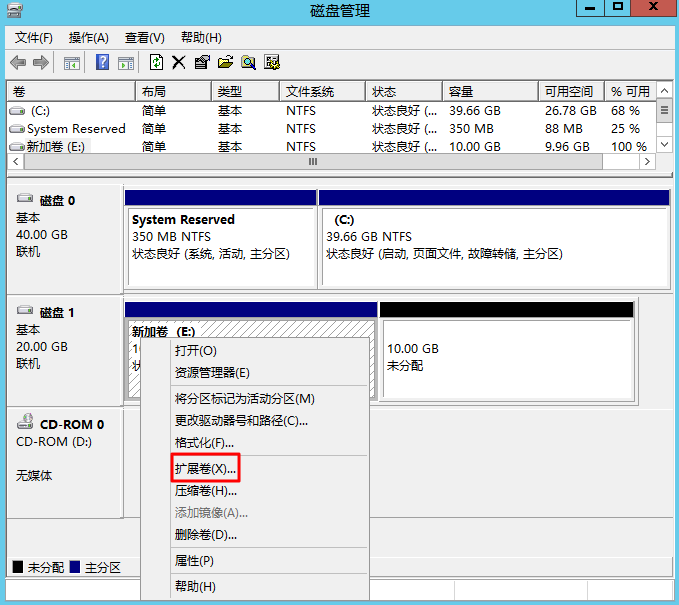
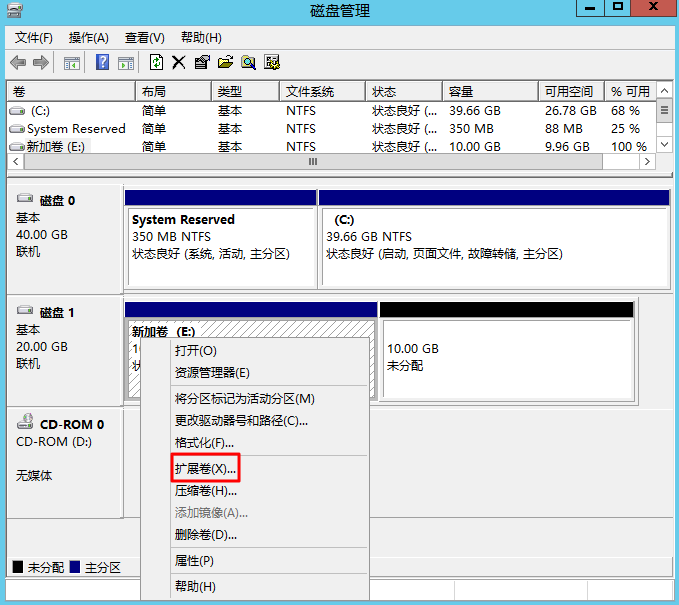
2. 根据扩展卷向导的指引完成扩展卷操作。n完成后新增的数据盘空间将会合入原有卷中。
通过控制台扩容
1. 登录云服务器控制台,选择左侧导航栏中的 云硬盘。
2. 选择需扩容云硬盘所在行右侧的更多 > 扩容。如下图所示:n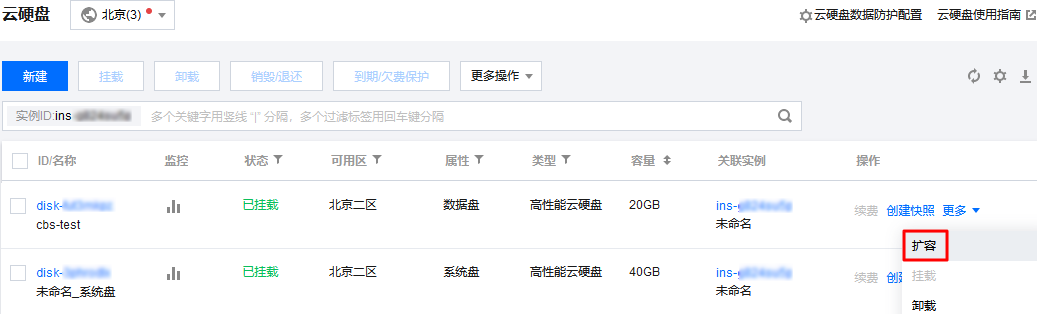
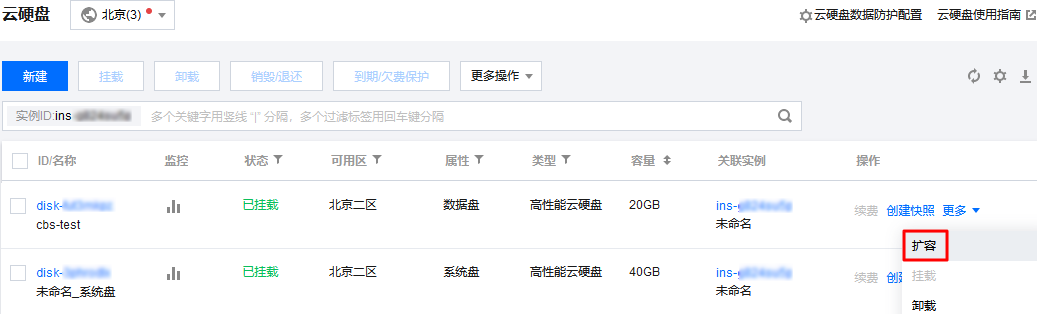
3. 在弹出的“扩容硬盘”窗口中,选择需要的新容量大小,并单击下一步。
4. 单击开始调整即可。
扩容文件系统
说明
本文使用的 Linux 云服务器操作系统以 CentOS 7.8 为例,不同版本操作系统步骤有一定区别,请您结合实际情况进行操作。
本文以扩展原有文件系统为例,即将扩容容量划分至
/dev/vdb 下。更多操作场景请参见 扩展分区及文件系统(Linux)。1. 执行以下命令,扩容 ext 文件系统。
resize2fs /dev/vdb
返回结果如下图所示:n

2. 执行以下命令,查看扩容结果。
df-TH
返回结果如下图所示,则表示已扩容成功。n